优立方AI主机Gitee项目一键部署指南
优立方AI主机Gitee代码部署
- 优立方AI主机Gitee简介
-
- 环境准备
-
- WSL环境(前提是已会使用WSL2)
- MySQL数据库准备
- Redis环境配置
- 安装JDK与git工具
- 项目代码
-
- WSL2远程IDE准备
- 从Gitee下载并部署代码
- 初始化代码环境
- 后端代码本地适配与数据库准备
-
- 代码部署安装准备
- 代码运行与系统依赖准备
- 前端项目配置
- 简易使用指南
-
- 登录与配置
- 使用测试
- 结束
优立方AI主机Gitee简介
优立方AI主机提供多AI平台集成的AIGC解决方案,支持免Token使用并与微信生态对接,Java+Vue技术栈,为适合中小企业提供高效智能交互体验。点我进入优立方Gitee
环境准备
WSL环境(前提是已会使用WSL2)
-
安装Debian到D盘指定目录
wsl --install -d Debian --location \"D:\\wsl\\Debian\" -
进入Debian(第一次进入会提醒设置初始密码,即root权限密码)
wsl -d Debian -
成功进入Debian系统后,查询一下主机名以及一些基本信息
hostnamectl -
安装Vim编辑器
sudo apt update && sudo apt upgradesudo apt install vim- 增加apt本地化源
进入清华大学开源软件镜像站
把Debian12(bookworm)软件源添加到自己的WSL2中。
使用sudo vim /etc/apt/source.list编辑
把镜像站的配置添加到原有内容的上方,注意排查重复的镜像项目。
# 默认注释了源码镜像以提高 apt update 速度,如有需要可自行取消注释deb https://mirrors.tuna.tsinghua.edu.cn/debian/ bookworm main contrib non-free non-free-firmwaredeb-src https://mirrors.tuna.tsinghua.edu.cn/debian/ bookworm main contrib non-free non-free-firmwaredeb https://mirrors.tuna.tsinghua.edu.cn/debian/ bookworm-updates main contrib non-free non-free-firmwaredeb-src https://mirrors.tuna.tsinghua.edu.cn/debian/ bookworm-updates main contrib non-free non-free-firmwaredeb https://mirrors.tuna.tsinghua.edu.cn/debian/ bookworm-backports main contrib non-free non-free-firmwaredeb-src https://mirrors.tuna.tsinghua.edu.cn/debian/ bookworm-backports main contrib non-free non-free-firmware# 以下安全更新软件源包含了官方源与镜像站配置,如有需要可自行修改注释切换deb https://security.debian.org/debian-security bookworm-security main contrib non-free non-free-firmware# 上方这一项可能与系统预设重复,注意排查。注释掉系统自带的即可。deb-src https://security.debian.org/debian-security bookworm-security main contrib non-free non-free-firmware- 更新apt源(第一次使用镜像站可能会显示证书异常之类的提醒)
sudo apt update && sudo apt upgrade
若出现证书异常安装一个程序,随后在执行更次新apt源的指令
sudo apt install ca-certificates
- 配置字符集与系统语言
sudo dpkg-reconfigure locales最下方选择zh_CN.utf8,如何按tab选择ok,随后选择本地默认为en_US.utf8。WSL终端内不支持中文,只是后续可能有些地方需要到zh_CN.utf8,在此实现配置。
MySQL数据库准备
配置并使用MySQL5.7
在MySQL官网点击选择相应系统的选项,右键download复制下载链接。这里我们使用5.7.42版本,选择Debian Linux 10 (x86, 64-bit), DEB Bundle(mysql-server_5.7.42-1debian10_amd64.deb-bundle.tar)进行下载。
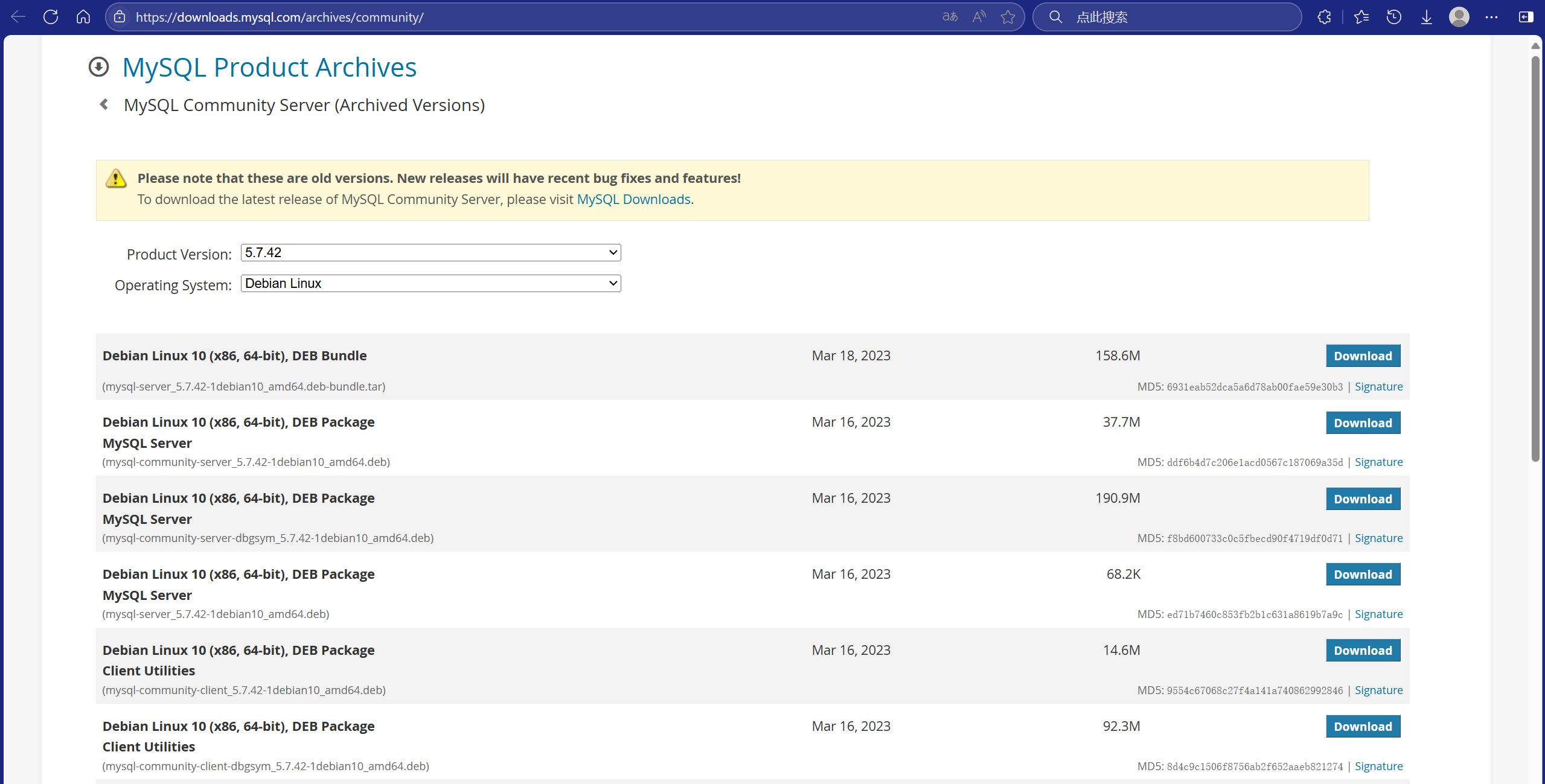
在WSL终端中运行更新指令与安装指令
sudo apt install wget -ymkdir mysql_downloadcd mysql_downloadwget https://downloads.mysql.com/archives/get/p/23/file/mysql-server_5.7.42-1debian10_amd64.deb-bundle.tartar -xvf mysql-server_5.7.42-1debian10_amd64.deb-bundle.tarsudo dpkg -i mysql-common_5.7.42-1debian10_amd64.debsudo dpkg -i mysql-community-client_5.7.42-1debian10_amd64.deb# 这里可能出现依赖问题,不能成功安装mysql-community-client,使用以下指令处理依赖关系。sudo apt -f installsudo dpkg -i mysql-community-client_5.7.42-1debian10_amd64.debsudo dpkg -i mysql-client_5.7.42-1debian10_amd64.debsudo dpkg -i mysql-community-server_5.7.42-1debian10_amd64.deb# 这里可能出现依赖问题,不能成功安装mysql-community-server,再次使用以下指令处理依赖关系。sudo apt -f install此时安装完成,提示输入初始密码\"qwe#123\",不带引号,在这里使用优立方推荐的密码,方便对接SpringBoot。再次安装mysql-community-server查看是否安装完成。sudo dpkg -i mysql-community-server_5.7.42-1debian10_amd64.deb安装完成后返回主目录,然后运行 sudo mysql_secure_installation 输入刚刚设置的密码,选择禁用密码强度检验,设置密码为qwe#123,删除匿名帐户,运行远程访问root账户,删除测试用库,完成初始化。
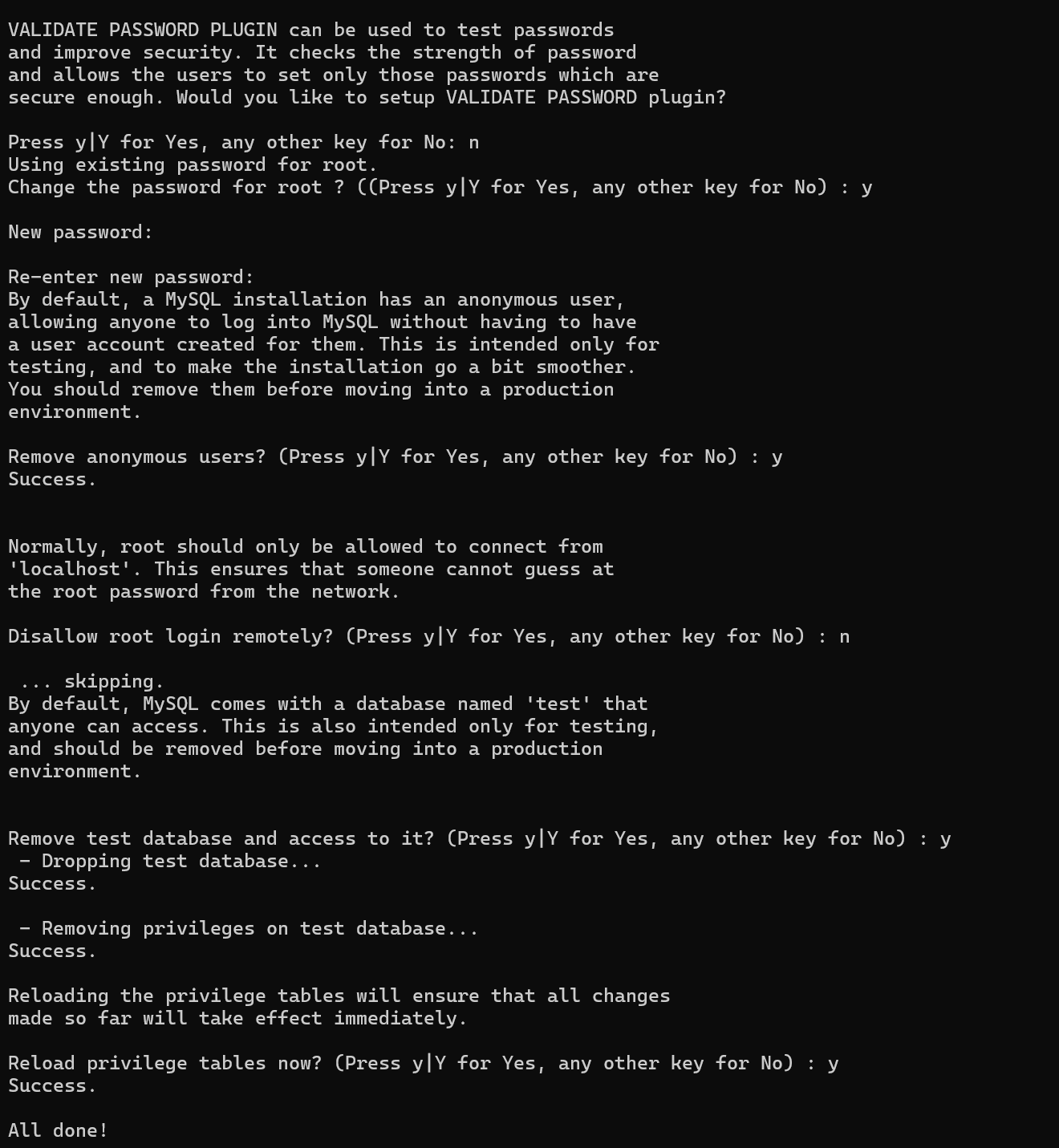
执行安全初始化完成后,在WSL终端使用mysql -u root -p,输入刚刚设置的密码qwe#123连接数据库。然后创建一个名叫ucube的库。
create database ucube;show databases;exitRedis环境配置
使用sudo apt install -y redis 安装Redis即可。
随后简单配置一下Redis,适应稍后使用的优立方项目。
进入root账户模式 sudo su ,输入之前设置的root权限密码。
随后修改Redis的配置文件。
vim /etc/redis/redis.conf以下操作,不带引号。
输入“/”,再输入6379回车(按n可以查找下一处),搜索6379的位置。
找到port 6379的配置,按i插入字符,把port修改为26379。
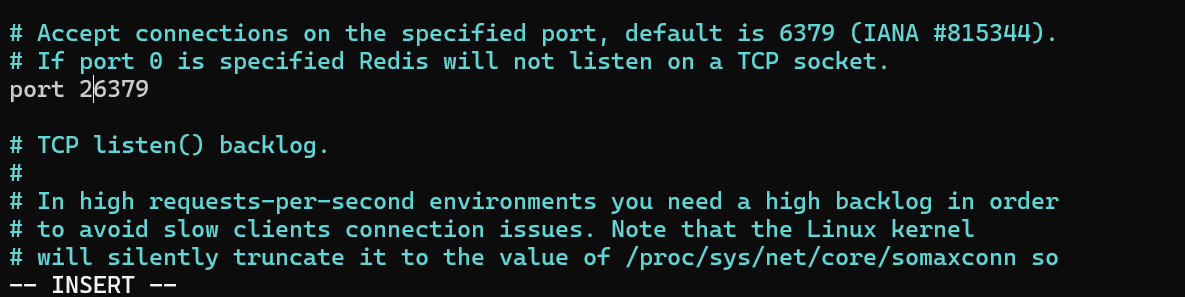
点击Esc退出插入模式,输入“/”输入requirepass然后点击回车,按多次n,寻找requirepass配置,修改为requirepass qwe#123
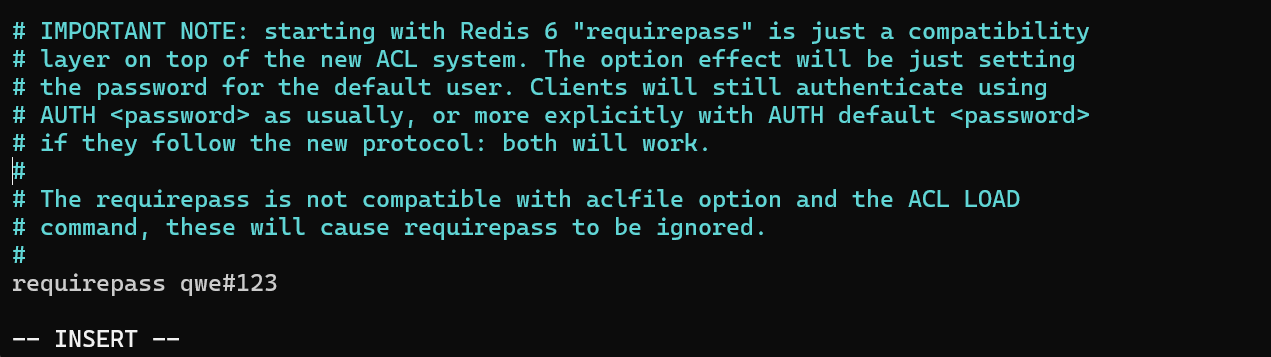
随后点击Esc退出插入模式,输入“:wq”退出并保存文件。
最后输入 service redis restart 重启redis服务,随后退出root模式,在终端执行一次 exit 即可。
安装JDK与git工具
运行 sudo apt install git -y 即可安装git工具。
在Oracle官网下载Graalvm-JDK17,选择“Linux x64 Compressed Archive”,单击右键,复制链接地址,在WSL中先返回用户默认目录,随后使用wget下载,随后解压并设置环境变量。
cd wget https://download.oracle.com/graalvm/17/archive/graalvm-jdk-17.0.12_linux-x64_bin.tar.gz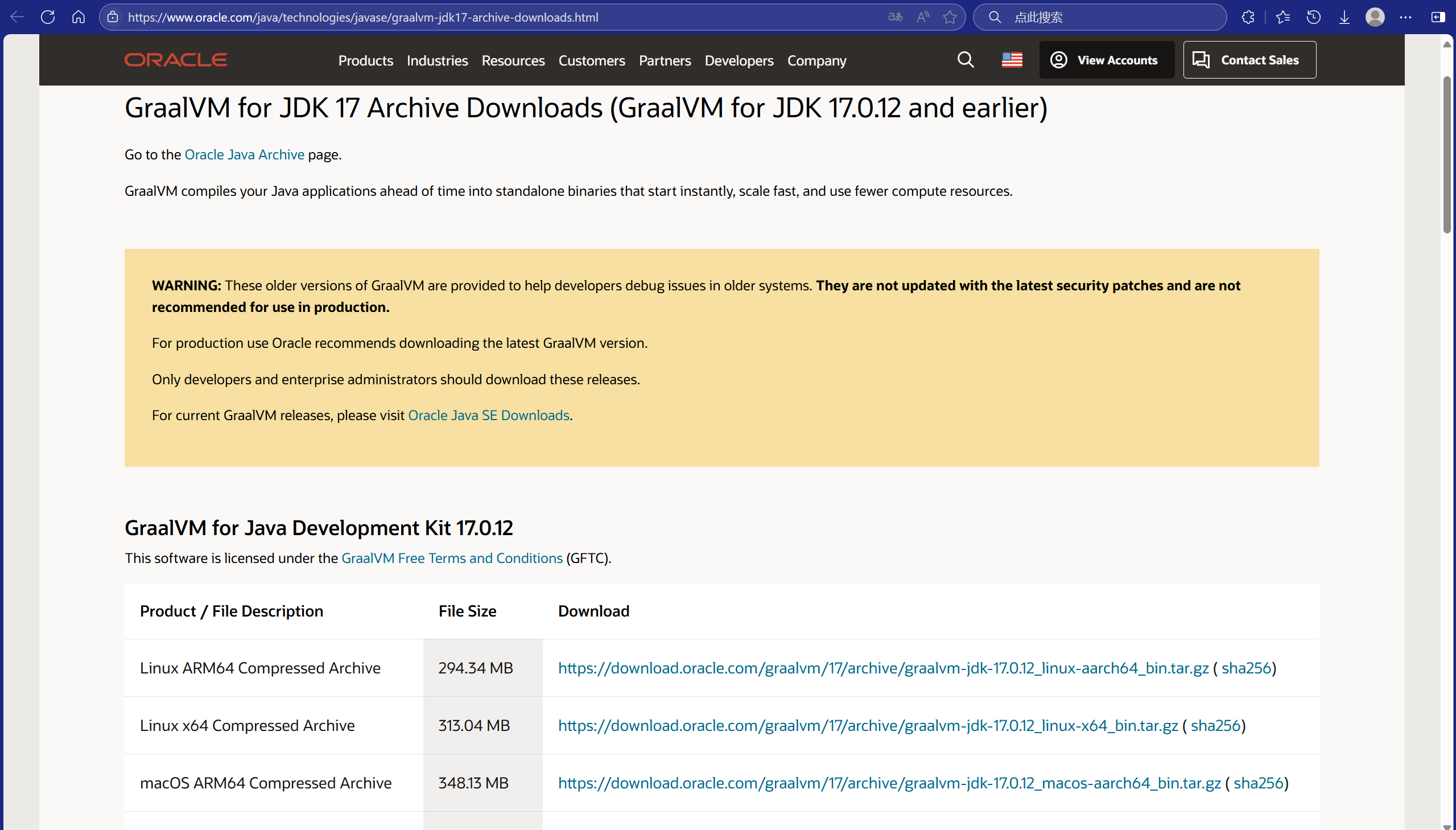
下载好后,解压下载的文件。
tar -zxvf graalvm-jdk-17.0.12_linux-x64_bin.tar.gz
查看当前目录结构 ls -l ,记录好解压后的文件目录位置,默认会解压在graalvm-jdk-17.0.12+8.1文件夹内。
进入/etc/profile.d/进行配置环境变量 cd /etc/profile.d/
输入 sudo vim 编辑环境变量文件,输入i进入插入模式。
把刚刚的jdk目录编写进入
JAVA_HOME=\"/YOUR/PATH/TO/graalvm-jdk-17.0.12+8.1\" #这里修改为你的实际目录export PATH=\"$PATH:$JAVA_HOME/bin\"随后点击Esc退出编辑,再输入 :wq java_path.sh 设置文件名为java_path.sh并保存退出。
使用 source java_path.sh 更新环境变量,并输入 java -version 查看Java版本并验证是否配置完成。

项目代码
WSL2远程IDE准备
打开Idea,选择远程开发,点击连接到WSL。
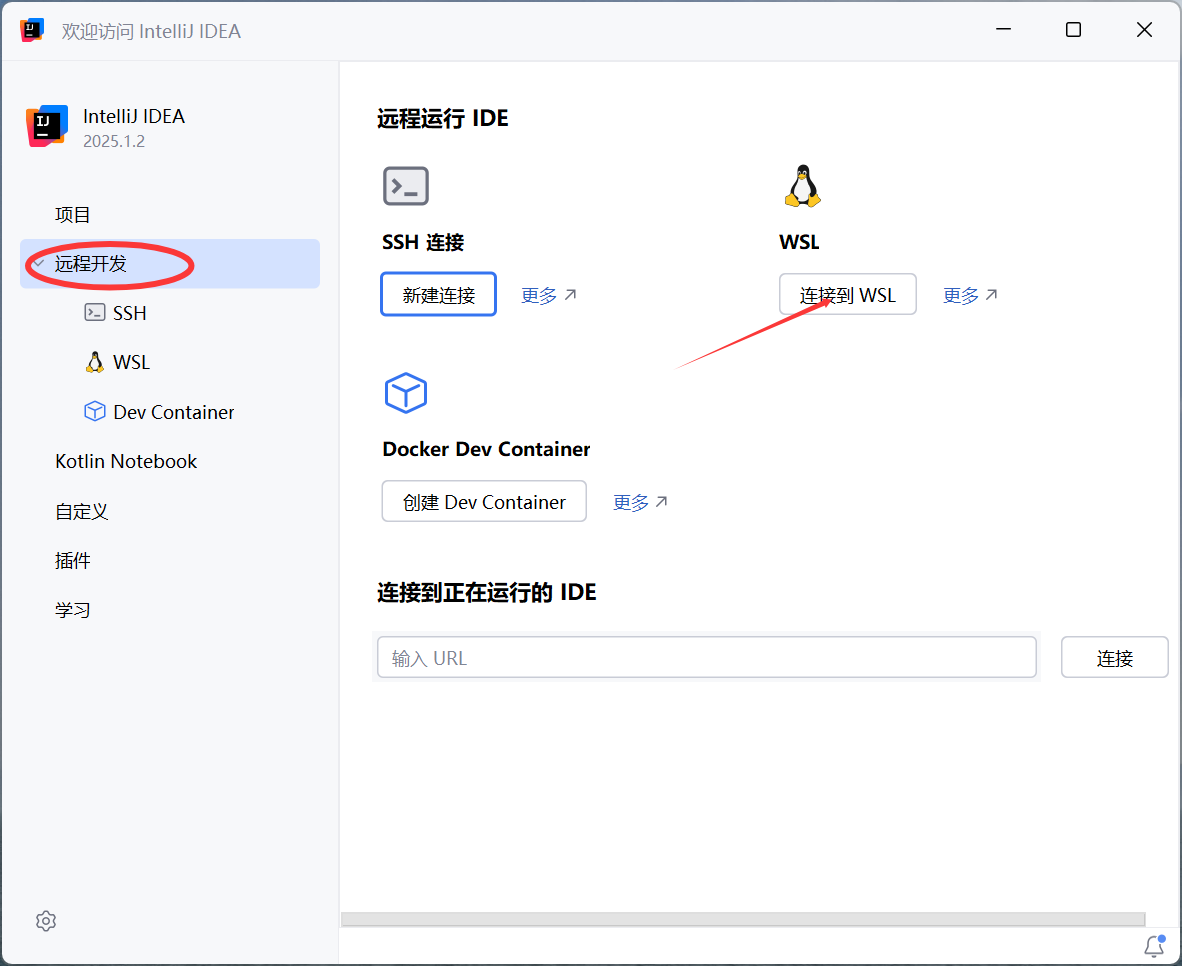
随后选择WSL实例为Debian
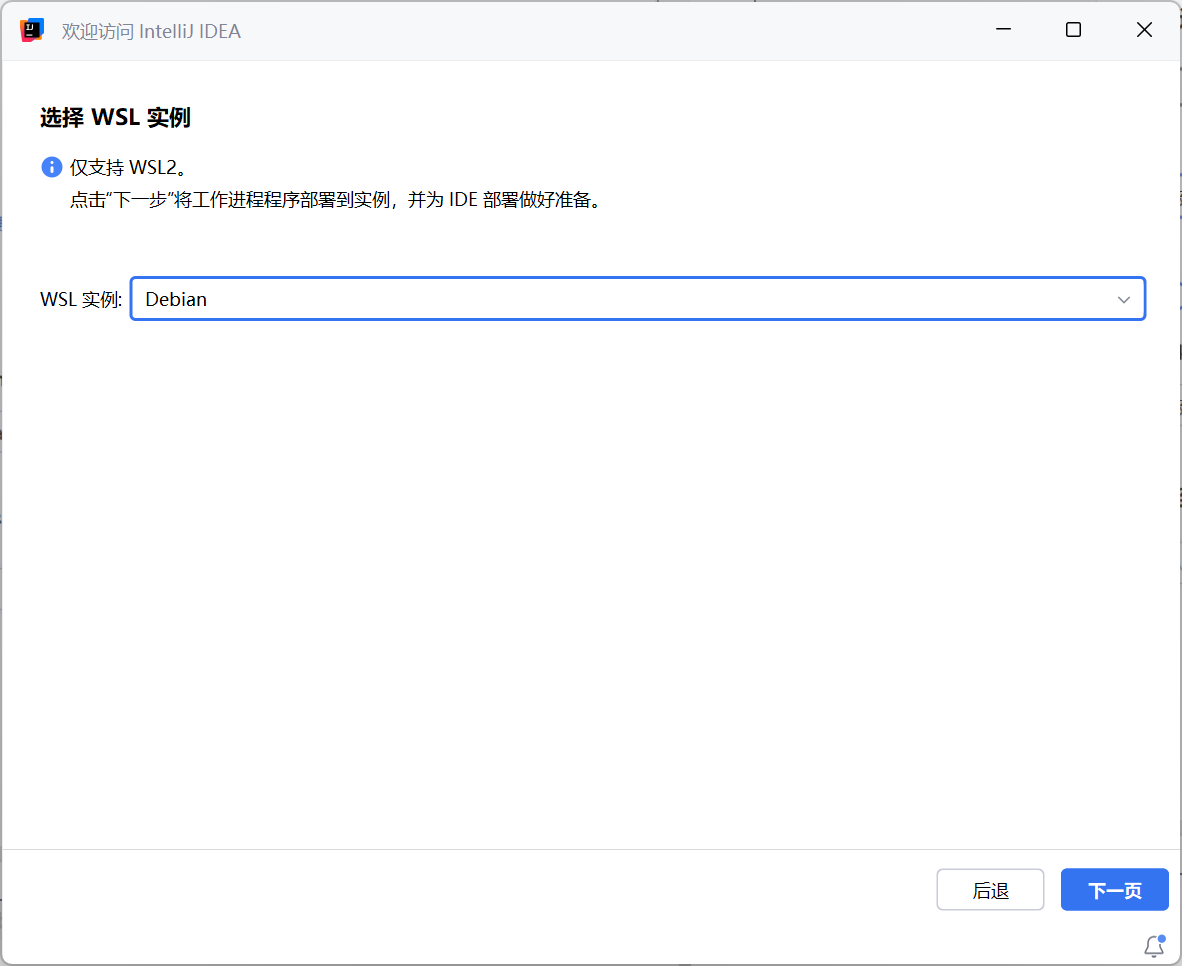
点击下一页,选择一个你喜欢的项目目录,选择一个非EAP版本,最新的远程IDE版本即可,我这里选择的是Intellij IDEA 2025.1.3(251.26927.53)|下载最新。随后点击下载IDE并连接。
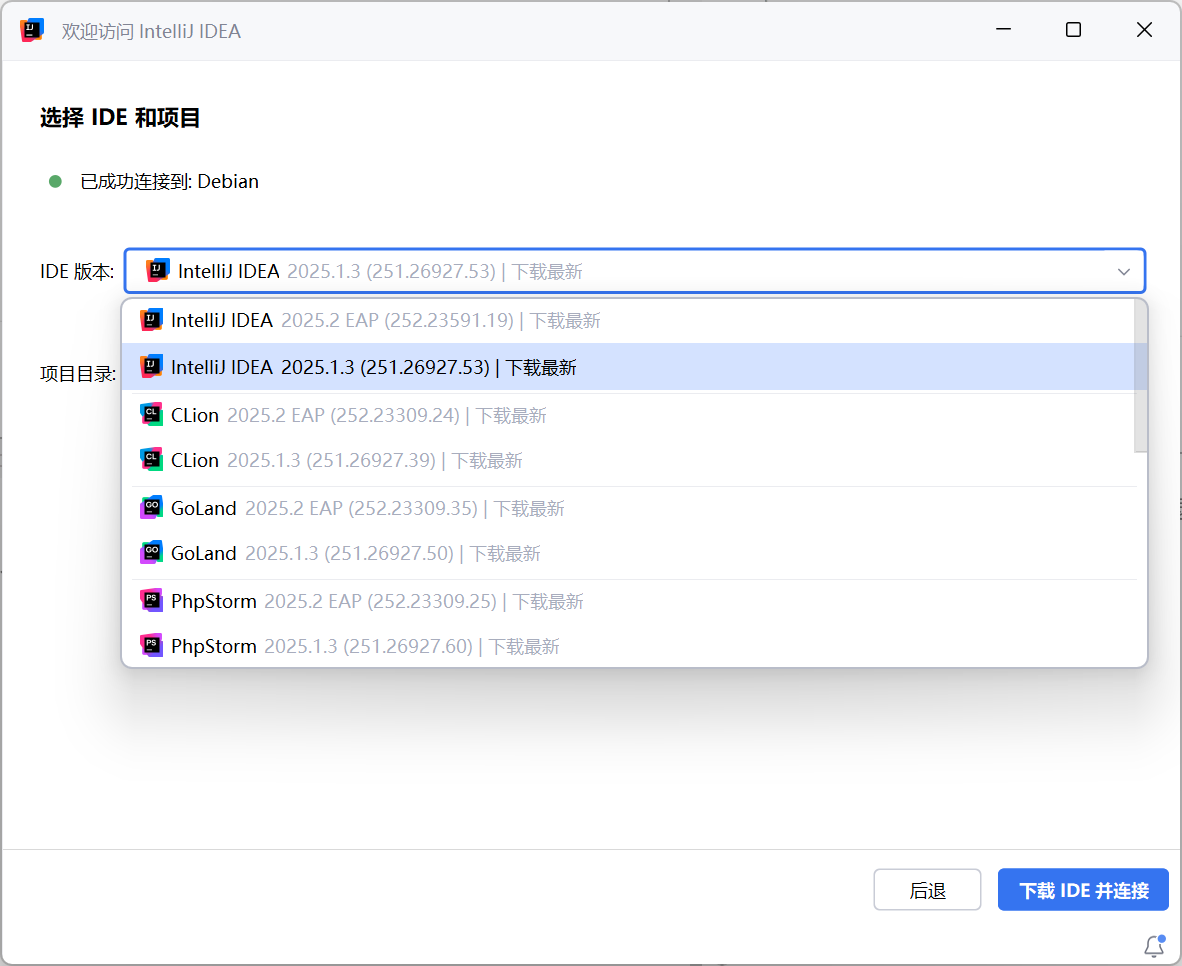
从Gitee下载并部署代码
等待远程Idea开启后,点击左上角的三个横线按钮。
#mermaid-svg-K7wesCK2cQd0rufp {font-family:\"trebuchet ms\",verdana,arial,sans-serif;font-size:16px;fill:#333;}#mermaid-svg-K7wesCK2cQd0rufp .error-icon{fill:#552222;}#mermaid-svg-K7wesCK2cQd0rufp .error-text{fill:#552222;stroke:#552222;}#mermaid-svg-K7wesCK2cQd0rufp .edge-thickness-normal{stroke-width:2px;}#mermaid-svg-K7wesCK2cQd0rufp .edge-thickness-thick{stroke-width:3.5px;}#mermaid-svg-K7wesCK2cQd0rufp .edge-pattern-solid{stroke-dasharray:0;}#mermaid-svg-K7wesCK2cQd0rufp .edge-pattern-dashed{stroke-dasharray:3;}#mermaid-svg-K7wesCK2cQd0rufp .edge-pattern-dotted{stroke-dasharray:2;}#mermaid-svg-K7wesCK2cQd0rufp .marker{fill:#333333;stroke:#333333;}#mermaid-svg-K7wesCK2cQd0rufp .marker.cross{stroke:#333333;}#mermaid-svg-K7wesCK2cQd0rufp svg{font-family:\"trebuchet ms\",verdana,arial,sans-serif;font-size:16px;}#mermaid-svg-K7wesCK2cQd0rufp .label{font-family:\"trebuchet ms\",verdana,arial,sans-serif;color:#333;}#mermaid-svg-K7wesCK2cQd0rufp .cluster-label text{fill:#333;}#mermaid-svg-K7wesCK2cQd0rufp .cluster-label span{color:#333;}#mermaid-svg-K7wesCK2cQd0rufp .label text,#mermaid-svg-K7wesCK2cQd0rufp span{fill:#333;color:#333;}#mermaid-svg-K7wesCK2cQd0rufp .node rect,#mermaid-svg-K7wesCK2cQd0rufp .node circle,#mermaid-svg-K7wesCK2cQd0rufp .node ellipse,#mermaid-svg-K7wesCK2cQd0rufp .node polygon,#mermaid-svg-K7wesCK2cQd0rufp .node path{fill:#ECECFF;stroke:#9370DB;stroke-width:1px;}#mermaid-svg-K7wesCK2cQd0rufp .node .label{text-align:center;}#mermaid-svg-K7wesCK2cQd0rufp .node.clickable{cursor:pointer;}#mermaid-svg-K7wesCK2cQd0rufp .arrowheadPath{fill:#333333;}#mermaid-svg-K7wesCK2cQd0rufp .edgePath .path{stroke:#333333;stroke-width:2.0px;}#mermaid-svg-K7wesCK2cQd0rufp .flowchart-link{stroke:#333333;fill:none;}#mermaid-svg-K7wesCK2cQd0rufp .edgeLabel{background-color:#e8e8e8;text-align:center;}#mermaid-svg-K7wesCK2cQd0rufp .edgeLabel rect{opacity:0.5;background-color:#e8e8e8;fill:#e8e8e8;}#mermaid-svg-K7wesCK2cQd0rufp .cluster rect{fill:#ffffde;stroke:#aaaa33;stroke-width:1px;}#mermaid-svg-K7wesCK2cQd0rufp .cluster text{fill:#333;}#mermaid-svg-K7wesCK2cQd0rufp .cluster span{color:#333;}#mermaid-svg-K7wesCK2cQd0rufp div.mermaidTooltip{position:absolute;text-align:center;max-width:200px;padding:2px;font-family:\"trebuchet ms\",verdana,arial,sans-serif;font-size:12px;background:hsl(80, 100%, 96.2745098039%);border:1px solid #aaaa33;border-radius:2px;pointer-events:none;z-index:100;}#mermaid-svg-K7wesCK2cQd0rufp :root{--mermaid-font-family:\"trebuchet ms\",verdana,arial,sans-serif;} 文件 新建 来自版本控制的项目
复制项目克隆地址到URL栏。然后选择一个你喜欢的项目地址,即可开始部署代码。
初始化代码环境
现在开始让代码Run起来了👏👏👏
首先配置项目的JDK:
#mermaid-svg-aB9rr4jn9yEhyL53 {font-family:\"trebuchet ms\",verdana,arial,sans-serif;font-size:16px;fill:#333;}#mermaid-svg-aB9rr4jn9yEhyL53 .error-icon{fill:#552222;}#mermaid-svg-aB9rr4jn9yEhyL53 .error-text{fill:#552222;stroke:#552222;}#mermaid-svg-aB9rr4jn9yEhyL53 .edge-thickness-normal{stroke-width:2px;}#mermaid-svg-aB9rr4jn9yEhyL53 .edge-thickness-thick{stroke-width:3.5px;}#mermaid-svg-aB9rr4jn9yEhyL53 .edge-pattern-solid{stroke-dasharray:0;}#mermaid-svg-aB9rr4jn9yEhyL53 .edge-pattern-dashed{stroke-dasharray:3;}#mermaid-svg-aB9rr4jn9yEhyL53 .edge-pattern-dotted{stroke-dasharray:2;}#mermaid-svg-aB9rr4jn9yEhyL53 .marker{fill:#333333;stroke:#333333;}#mermaid-svg-aB9rr4jn9yEhyL53 .marker.cross{stroke:#333333;}#mermaid-svg-aB9rr4jn9yEhyL53 svg{font-family:\"trebuchet ms\",verdana,arial,sans-serif;font-size:16px;}#mermaid-svg-aB9rr4jn9yEhyL53 .label{font-family:\"trebuchet ms\",verdana,arial,sans-serif;color:#333;}#mermaid-svg-aB9rr4jn9yEhyL53 .cluster-label text{fill:#333;}#mermaid-svg-aB9rr4jn9yEhyL53 .cluster-label span{color:#333;}#mermaid-svg-aB9rr4jn9yEhyL53 .label text,#mermaid-svg-aB9rr4jn9yEhyL53 span{fill:#333;color:#333;}#mermaid-svg-aB9rr4jn9yEhyL53 .node rect,#mermaid-svg-aB9rr4jn9yEhyL53 .node circle,#mermaid-svg-aB9rr4jn9yEhyL53 .node ellipse,#mermaid-svg-aB9rr4jn9yEhyL53 .node polygon,#mermaid-svg-aB9rr4jn9yEhyL53 .node path{fill:#ECECFF;stroke:#9370DB;stroke-width:1px;}#mermaid-svg-aB9rr4jn9yEhyL53 .node .label{text-align:center;}#mermaid-svg-aB9rr4jn9yEhyL53 .node.clickable{cursor:pointer;}#mermaid-svg-aB9rr4jn9yEhyL53 .arrowheadPath{fill:#333333;}#mermaid-svg-aB9rr4jn9yEhyL53 .edgePath .path{stroke:#333333;stroke-width:2.0px;}#mermaid-svg-aB9rr4jn9yEhyL53 .flowchart-link{stroke:#333333;fill:none;}#mermaid-svg-aB9rr4jn9yEhyL53 .edgeLabel{background-color:#e8e8e8;text-align:center;}#mermaid-svg-aB9rr4jn9yEhyL53 .edgeLabel rect{opacity:0.5;background-color:#e8e8e8;fill:#e8e8e8;}#mermaid-svg-aB9rr4jn9yEhyL53 .cluster rect{fill:#ffffde;stroke:#aaaa33;stroke-width:1px;}#mermaid-svg-aB9rr4jn9yEhyL53 .cluster text{fill:#333;}#mermaid-svg-aB9rr4jn9yEhyL53 .cluster span{color:#333;}#mermaid-svg-aB9rr4jn9yEhyL53 div.mermaidTooltip{position:absolute;text-align:center;max-width:200px;padding:2px;font-family:\"trebuchet ms\",verdana,arial,sans-serif;font-size:12px;background:hsl(80, 100%, 96.2745098039%);border:1px solid #aaaa33;border-radius:2px;pointer-events:none;z-index:100;}#mermaid-svg-aB9rr4jn9yEhyL53 :root{--mermaid-font-family:\"trebuchet ms\",verdana,arial,sans-serif;} 点击 找到 选择 点击 设置 项目结构 SDK JDK17 确定
配置好JDK17后,点击右侧工具窗口中的M图标,打开Maven工具。
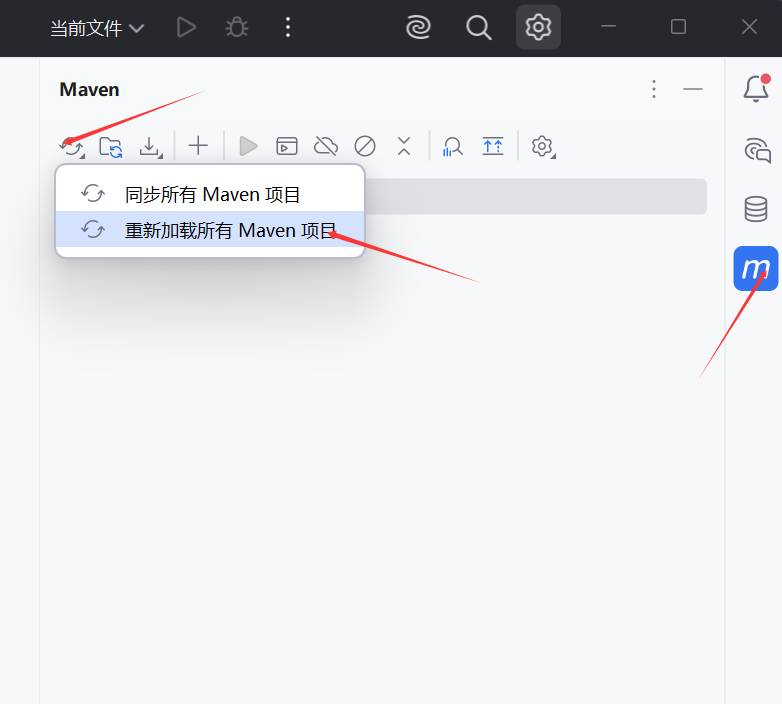
点击刷新图标,选择重新加载所有Maven项目。此时Idea会自动下载并配置Maven仓库依赖。随后右键点击cube-engine下的pom.xml文件,选择添加为Maven项目。再次重新加载所有Maven项目。
这里为了避免一次性下载很多Maven依赖,就分两次重新加载,避免因为engine内的依赖难以下载而影响整个项目,也可以避免一次下载内容过多导致WSL很卡。

等待Idea处理完Maven依赖,就可以进行下一步配置。
当然这里可能会出现各种网络问题。Maven依赖下载总是不顺利的。
这时候就要配置Maven仓库的镜像,或者使用可靠的节点进行代理。
这里给出一个使用阿里云镜像的方案。在.m2文件夹下创建settings.xml。
把下方内容添加到.m2文件夹下的settings.xml中。并再
进入用户目录cd,再进入.m2目录cd .m2,使用vim,点击i插入文件内容。
复制完配置后,点击Esc,输入:wq settings.xml
配置完成,关闭Idea,重新打开本项目,再次进行重新加载所有Maven项目。
当然这个用处可能并不大,还是自己找可靠的代理节点速度更快。(代理问题自行解决)
<settings xmlns=\"http://maven.apache.org/SETTINGS/1.0.0\" xmlns:xsi=\"http://www.w3.org/2001/XMLSchema-instance\" xsi:schemaLocation=\"http://maven.apache.org/SETTINGS/1.0.0 https://maven.apache.org/xsd/settings-1.0.0.xsd\"> <!-- /your/custom/maven/repo --> <mirrors> <mirror> <id>aliyunmaven</id> <mirrorOf>*,!central</mirrorOf> <name>阿里云公共仓库</name> <url>https://maven.aliyun.com/repository/public</url> </mirror> </mirrors> <!-- proxy1 true localhost|127.0.0.1 --> <!-- your_username --> <!-- your_password --> <!-- --> <servers> <!-- private-repo your_user your_password --> </servers> <profiles> <profile> <id>default</id> <repositories> <repository> <id>central</id> <url>https://repo.maven.apache.org/maven2</url> <releases> <enabled>true</enabled> </releases> <snapshots> <enabled>false</enabled> </snapshots> </repository> </repositories> </profile> </profiles> <activeProfiles> <activeProfile>default</activeProfile> </activeProfiles></settings>后端代码本地适配与数据库准备
代码部署安装准备
-
在项目根目录下新建三个文件夹,logback_loggs,upload_path,user-data-dir。
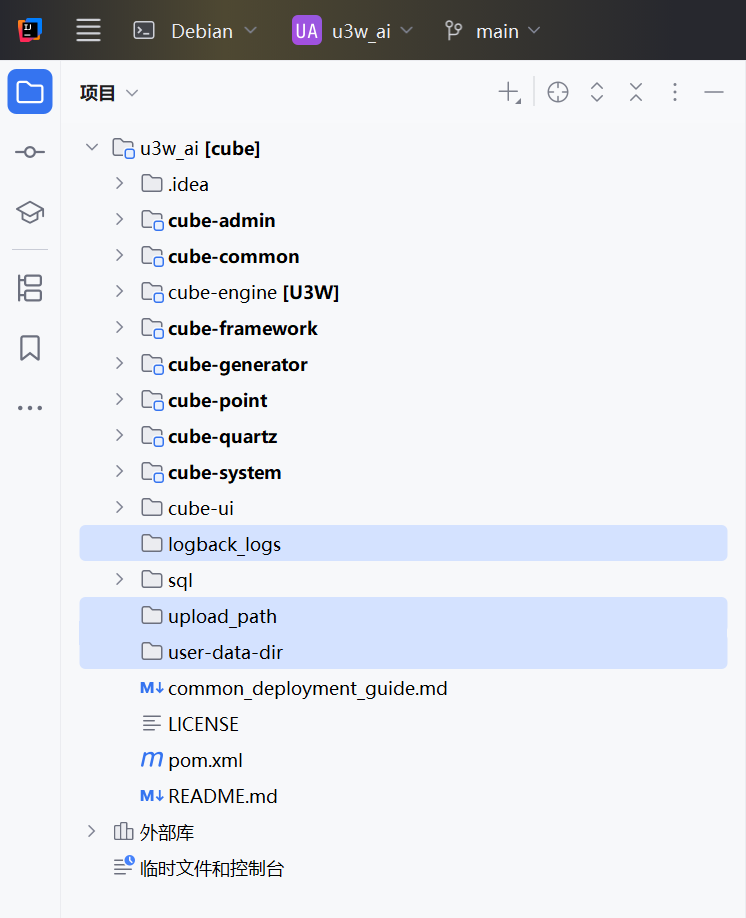
-
打开cube-admin项目内的resources下的logback.xml文件,把日志存放路径更改为自己实际的位置,这里默认目录不可用,我使用的为:
./logback_logs即为本项目下新建的logback_logs文件夹。
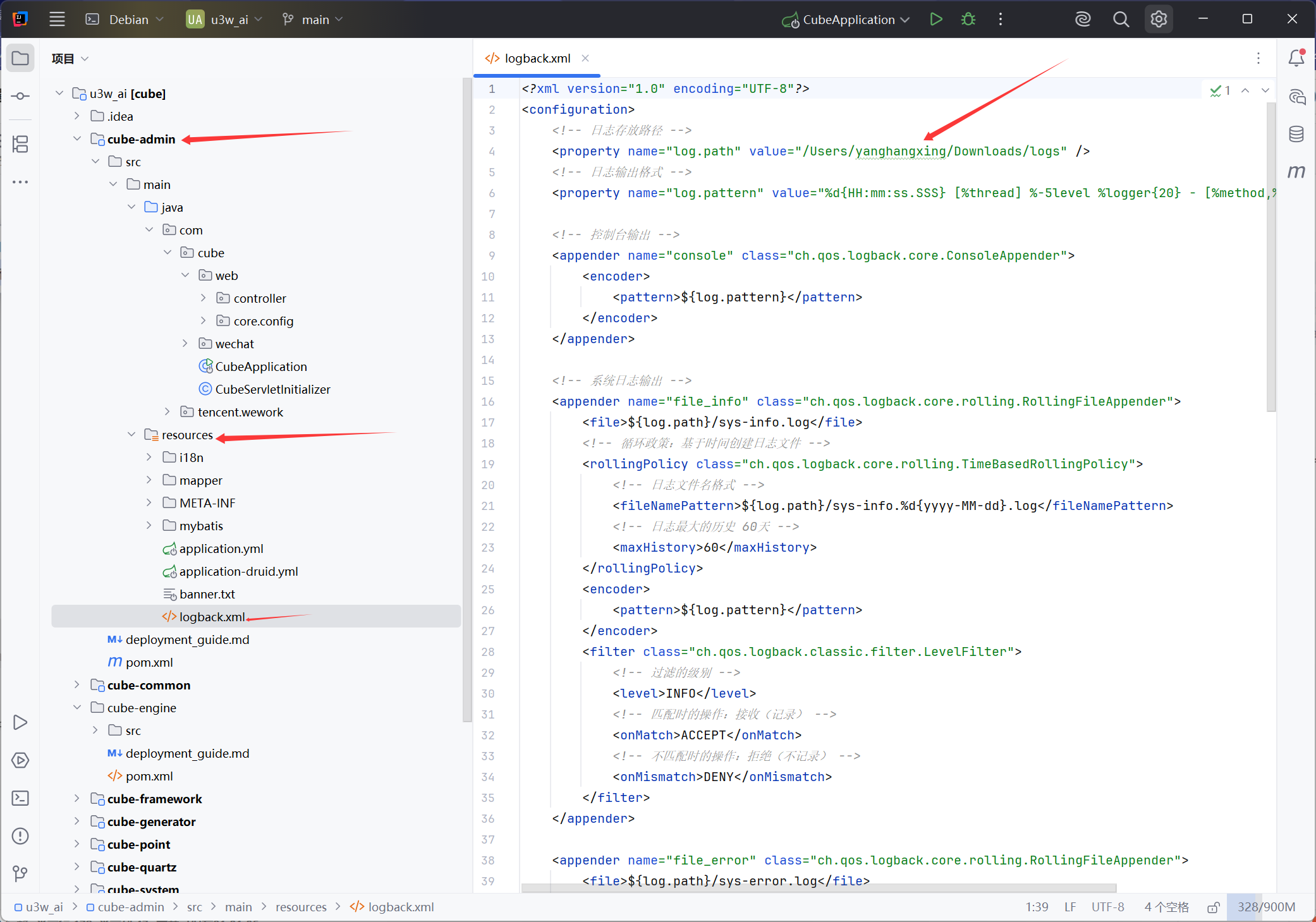
-
打开与刚刚logback.xml同目录位置的application.yml文件,把profile的值改为./upload_path
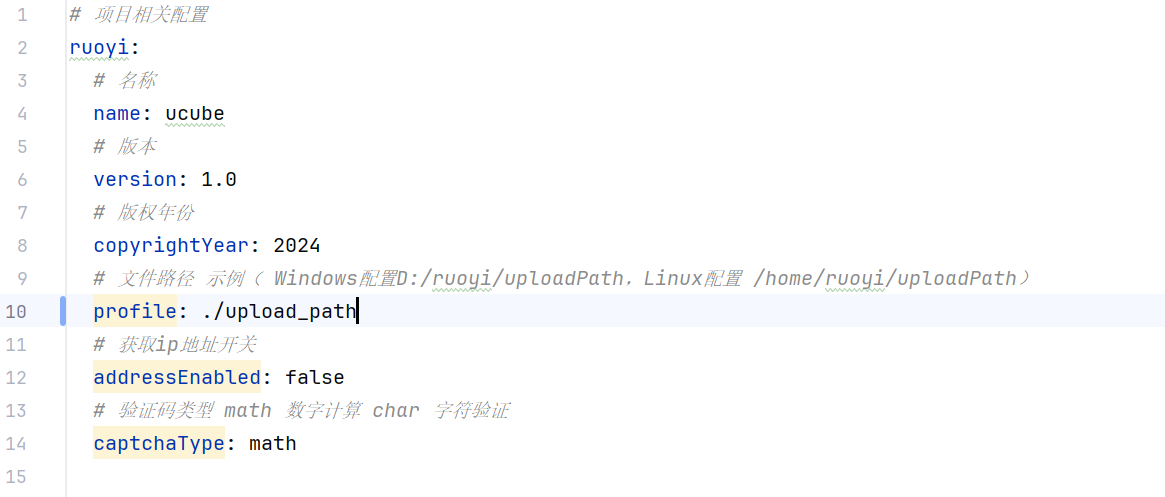
-
打开cube-engine项目,找到src/main/resources下的application.yaml文件,修改wssurs内的clientId值与datadir的值。
这里我使用的client后的参数是MyUcubeClient-001,使用的datadir即为刚刚新建的user-data-dir目录./user-data-dir。
wssurl的值内的clientId参数只修改play-后边的值,datadir使用相应的路径即可。
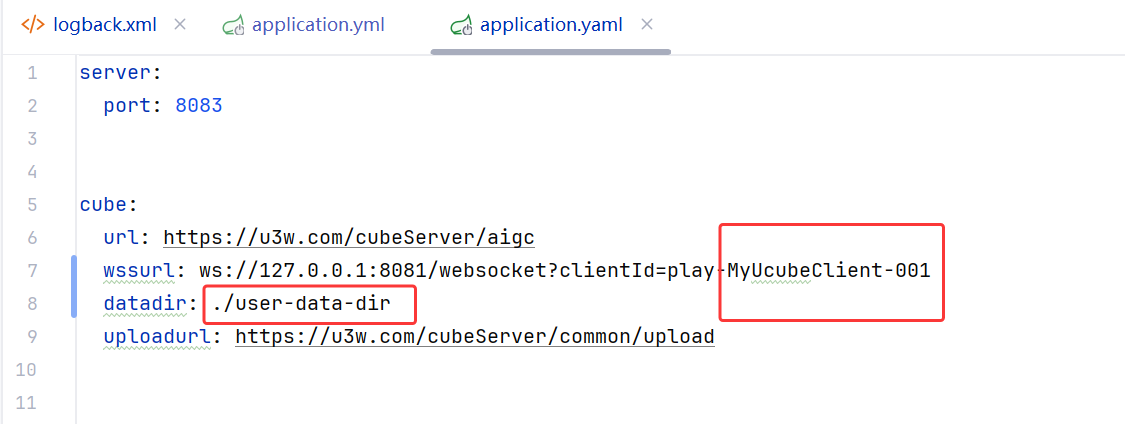
-
在数据库中导入数据
进入WSL终端,选择Debian启动,进入项目文件夹下的sql文件夹,找到ucube.sql文件。随后运行sql指令去导入数据。
cdcd YOUR/PATH/TO/u3w_ai/sqllsmysql -u root -p ucube < ucube.sql# 输入数据库密码qwe#123,等待程序执行代码运行与系统依赖准备
-
在左下角找到服务,添加服务,运行配置,拉到最下边添加Spring Boot。
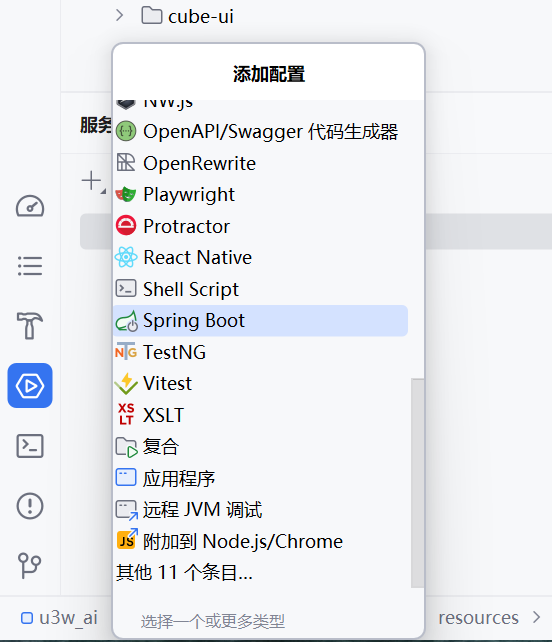
随后查看是否已经有两个配置了。若无,则可能存在Maven项目加载异常。先收到把cube-admin下的启动类与cube-engine下的启动类启动一次,看看能否成功,随后再根据报错调整。正常情况下已经有这两个配置。
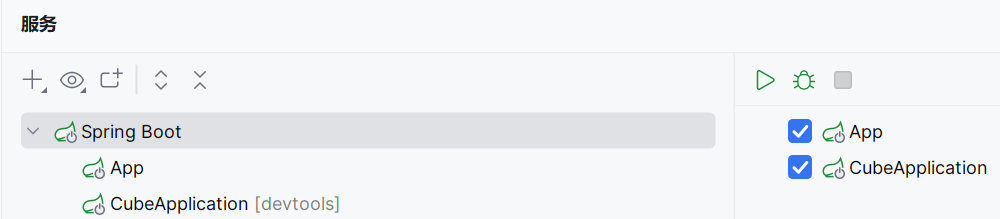
-
添加完成后,点击右侧运行,执行这两个项目(Idea可能会提醒启动Lombok,点击开启即可)。此时CubeApplication启动成功。但是App启动成功后会提醒缺少相关依赖。
完成后端的部署与所需依赖。进入WSL终端,输入下载依赖组件的命令即可。
cdsudo apt update && sudo apt upgradesudo apt install libglib2.0-0 libnss3 libnspr4 libatk1.0-0 libatk-bridge2.0-0 libcups2 libxkbcommon0 libatspi2.0-0 libxcomposite1 libxdamage1 libxfixes3 libxrandr2 libgbm1 libpango-1.0-0 libcairo2 libasound2 - 安装完依赖程序后,再次启动SpringBoot,会提示缺少一些组件库,此时无法直接下载安装这些依赖。
执行不成功sudo apt install libX11-xcb.so.1 libXcursor.so.1 libgtk-3.so.0 libgdk-3.so.0 libpangocairo-1.0.so.0 libcairo-gobject.so.2 libgdk_pixbuf-2.0.so.0不要这样执行
这是应该使用过apt search去寻找相关依赖程序。
示例:sudo apt search libX11-xcb
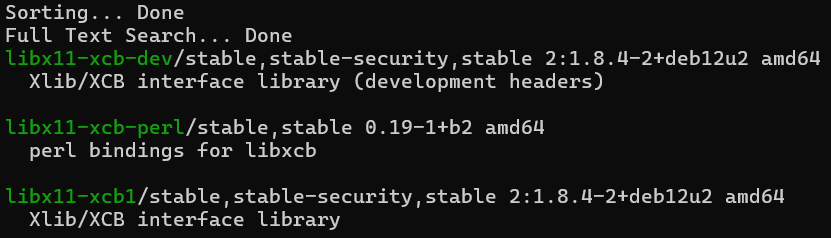
这里我们安装libx11-xcb1,执行sudo apt install libx11-xcb1。
依此类推,安装所有依赖,需要安装的程序有点多,这里分四次安装。完整的指令如下,
sudo apt update && sudo apt upgradesudo apt install libx11-xcb1 libxcursor1 libgtk-3-0 libpango-1.0-0 libcairo-gobject2 libgdk-pixbuf-2.0-0sudo apt install libgstreamer1.0-0 libgtk-4-1 libgraphene-1.0-0 libxslt1.1 libwoff1 libvpx7 libevent-2.1-7 libopus0sudo apt install libgstreamer-plugins-base1.0-0 libgstreamer-gl1.0-0 libgstreamer-plugins-bad1.0-0 libflite1 libwebpdemux2 sudo apt install libavif15 libharfbuzz-icu0 libwebpmux3 libenchant-2-2 libsecret-1-0 libhyphen0 libmanette-0.2-0 libgles2 libx264-dev# 安装中文常用字体sudo apt install -y fonts-wqy-microhei fonts-wqy-zenhei xfonts-wqy启用GB18030(可选)sudo vim /etc/locale.gen# 找到zh_CN.GB18030并取消前边的\"#\",随后保存退出sudo locale-gen- 安装依赖包程序过后,再次重新运行SpringBoot项目。后端无报错,但是拉起WSL中的chromium自动化测试窗口有问题,这里需要在代码中更改一些参数。
若chromium自动化测试程序启动后内容为透明的,就需要在cube-engine项目中进行一些修改。
找到项目中国的utils文件夹下的BrowserUtil.java文件中,红框内则为新增加的参数。
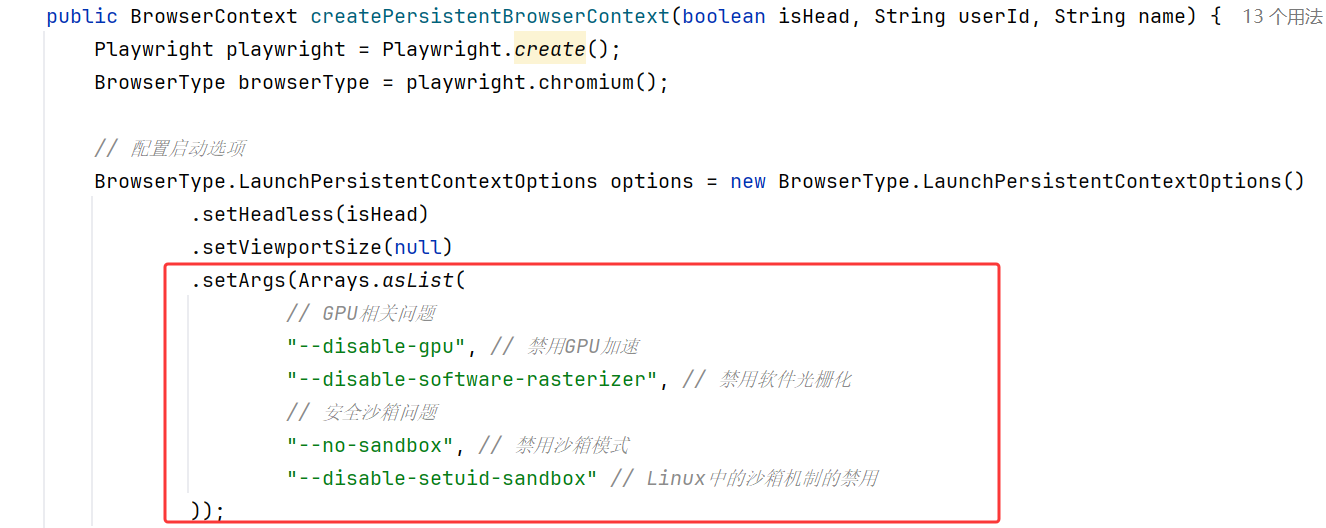
🎉🎉🎉至此,后端的配置已经完成,后端已经可以正常使用👏👏👏
前端项目配置
- 安装nodejs,使用
sudo apt install nodejs安装nodejs - 安装npm,使用
sudo apt install npm安装npm
这里分开安装,避免一次安装过多过大的程序。
- 打开前端项目
在IDE中点击左上角三个横杠按钮,点击打开,选择本项目下的cube-ui项目。
这里可能要点击打开两次,第一次可能会由IDE初始化项目,并未打开窗口,第二次再点击打开即可打开项目窗口。
- 初始化安装前端项目在idea的终端运行
npm install --legacy-peer-deps,安装初始化前端项目。 - 初始化安装之后,需要更改访问后端的接口代理。在vue.config.js文件中,修改proxy内容下的target中的地址为
http://localhost:8081 - 执行
npm run dev开始执行前端项目。 - 前端运行完成后可以打开浏览器访问前端本地的地址进入本系统。注意不要直接访问1024端口,那里需要额外配置公众号二维码,目前未申请公共号,就使用密码登录即可。
这里部署会很慢很慢(可能是系统性能问题,也可能是网络问题…)
系统整体运行成功后如下图: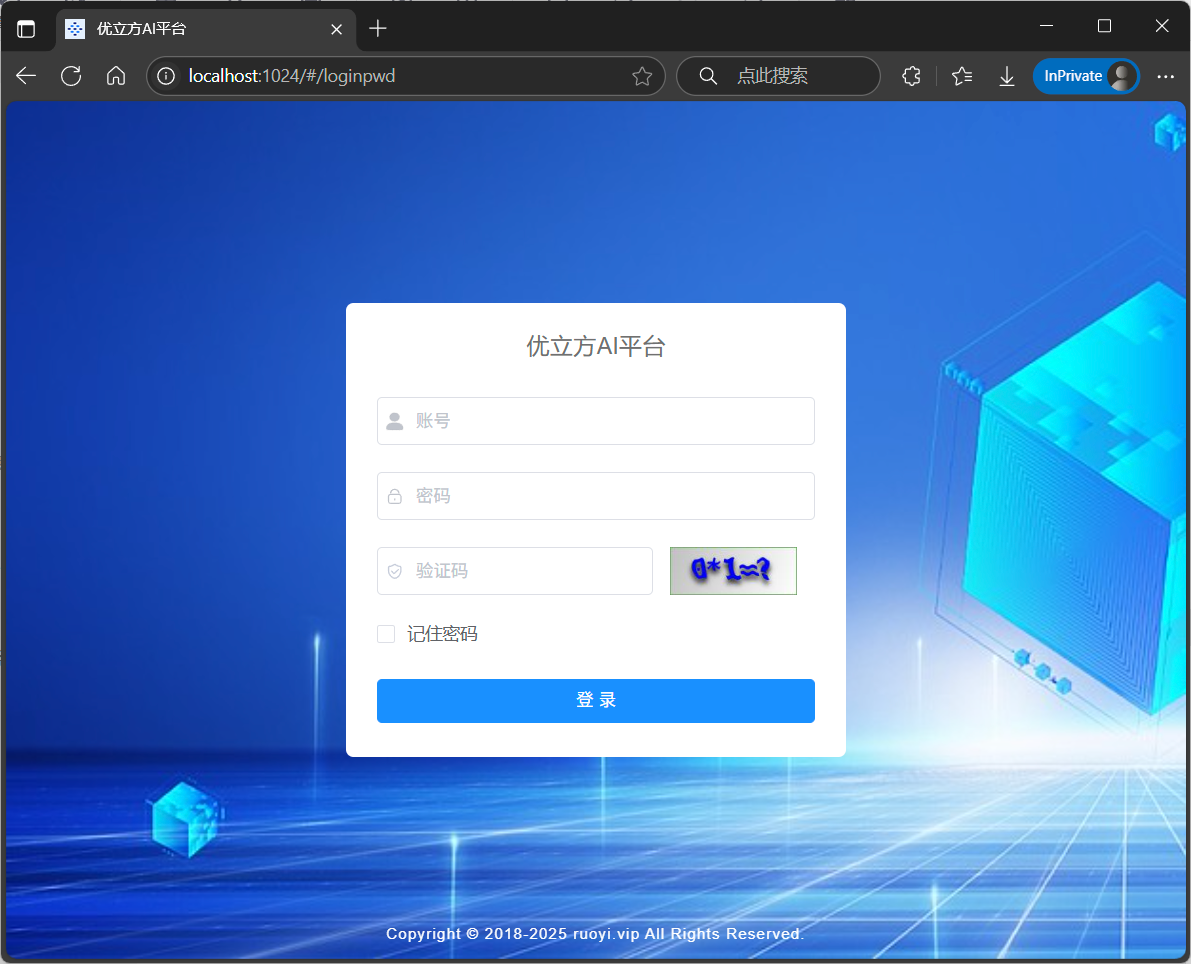
简易使用指南
登录与配置
首先使用默认的账户密码,进入系统。默认账户admin密码为admin123
点击右上角进入个人中心。修改主机ID为之前在后端配置的ClientId中的play-后边的值。
在本环境下,这里修改为MyUcubeClient-001
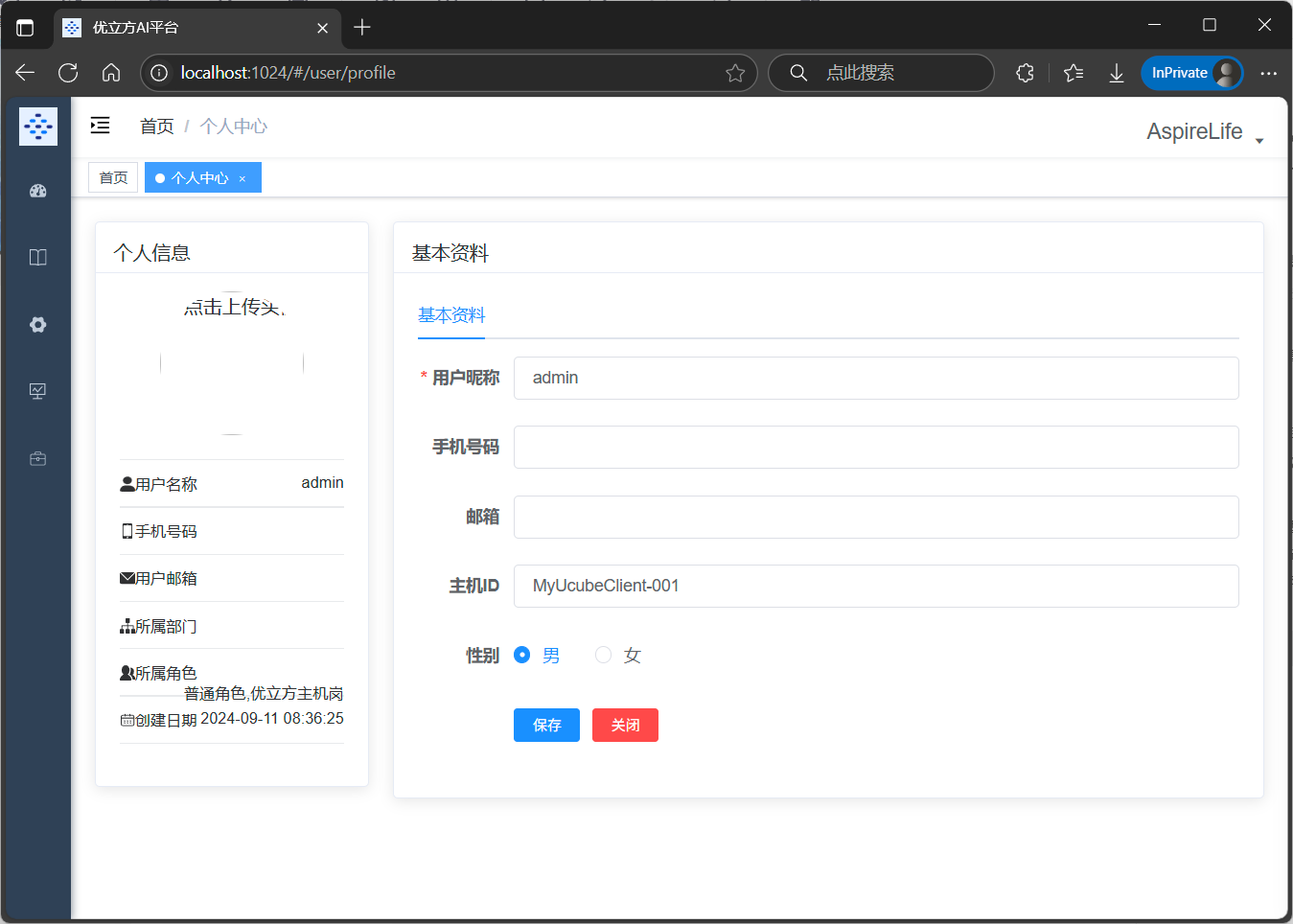
修改完成后,点击退出,之后重新登录。
进入之后,会开启浏览器,并执行自动任务,等待执行结束后,点击豆包的登录按钮。扫码进行登录绑定。
使用测试
登录完成后,在左侧导航栏中点击进入内容管理–>主机,把不需要的东西先关掉。在这里使用豆包进行测试。
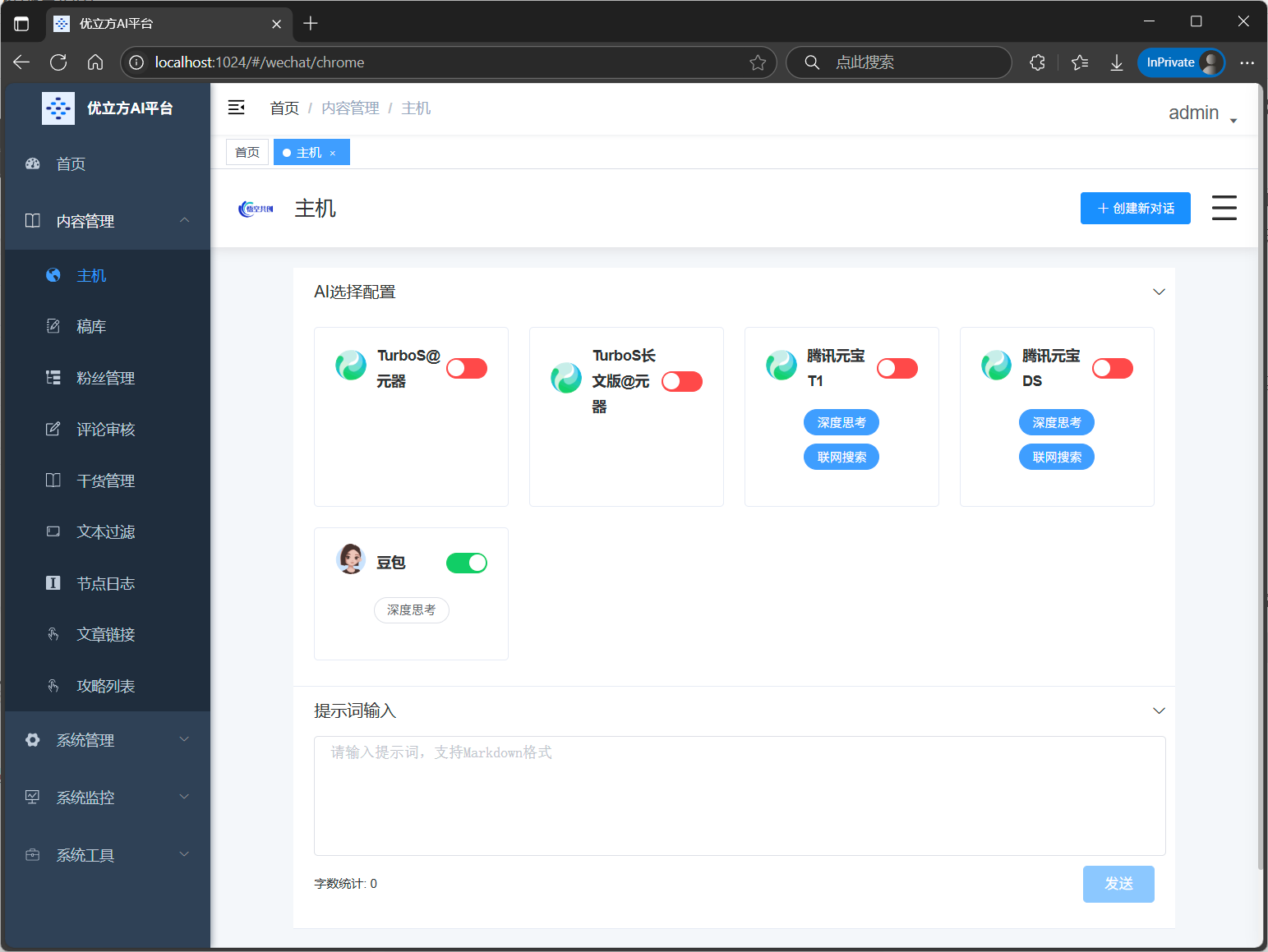
输入向AI提问的句子。这里输入“你好,豆包”进行测试。等待执行结束后,点击下方页面中的智能评价进行测试。
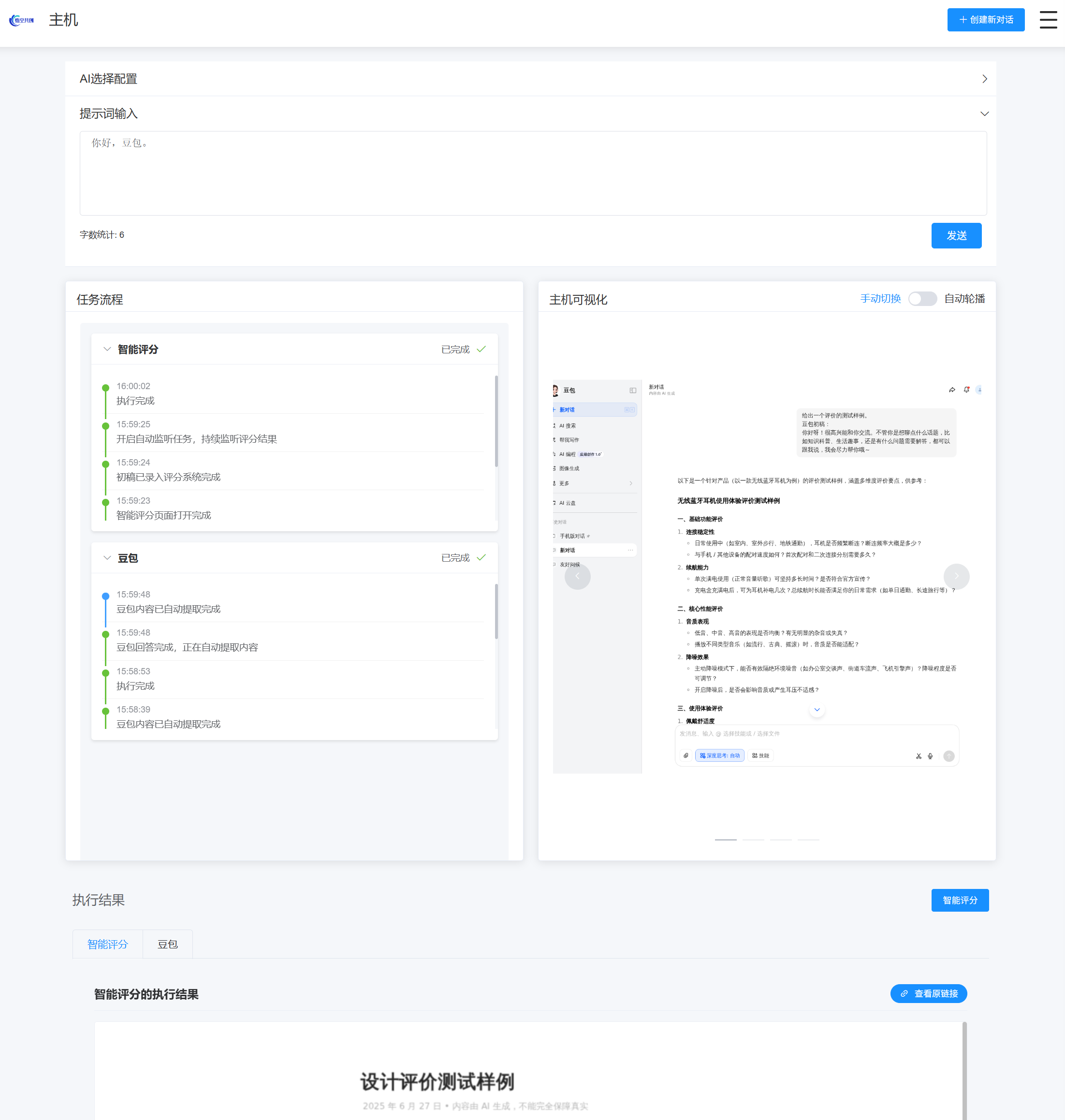
结束
至此,教程全部结束,欢迎交流讨论。
完结撒花🌷🌸🌹


